Venijnige aanvallen tegen de privacy van gebruikers worden alsmaar intenser. De bedreigingen geuit door de ransomware ontwerpers kunnen ervoor zorgen dat veel gebruikers alles doen wat nodig is om hun waardevolle bestanden te redden.
Over de BadBlock Ransomware
De BadBlock Ransomware is een ernstige parasiet net zoals alle andere ransomware. Het plaats als het ware het mes op je keel en eist geld in ruil voor je computer zijn vrijheid. Laat de angst voor het verliezen van je private bestanden en ander verzameld materiaal je niet dwingen te capituleren en de afpersers te bevredigen met cash. Deze Trojaanse indringer kan succesvol verwijdert worden zelfs al ziet het er vastbesloten uit om je procedures te corrumperen. Hoe het erin slaagt zich toegang te verschaffen tot je computer zullen we later in dit artikel bespreken; wat je echter op voorhand dient te weten is dat deze malware je systeem betreed zonder toestemming.

Het corrumperen van bestanden is de voornaamste dreiging waar je op je hoede moet voor zijn. Deze ransomware werkt met een Rivest-Shamir-Adleman (gekend als RSA) algoritme wat gebruikt wordt om bestanden te coderen. Het heeft twee sleutels: één van hen is private en de andere is openbaar. Om het wat duidelijker te stellen, enkel de schuldigen aan deze cyber aanvallen kunnen je bestanden redden aangezien je ze enkel kan herstellen als je de private sleutel hebt. Natuurlijk delen afpersers deze info niet met gebruikers waar ze geld willen aan verdienen.
Je kan deze ransomware herkennen aan zijn alarmerende rode red interface, die je rillingen bezorgt de eerste keer dat je ze ziet. De delinquenten voorzien je van alle info om naar hun pijpen te dansen. Om je nog meer te ergeren zorgen ze ervoor dat je het venster niet kan sluiten.
Het mag geen verrassing heten dat ze bitcoins vragen i.p.v. cash. De criminelen proberen te werken zonder centrale banken te betrekken om hun identiteit te beschermen.
Het belangrijkste is, panikeer niet omdat dit kan leiden tot haastige beslissingen. Het heeft geen zin om toe te geven aan de afpersers. Nadat je aan hun eisen voldeed kunnen ze met de noorderzon verdwijnen en je bestanden onbruikbaar achterlaten.
De distributiemethodes van de BadBlock Ransomware
Als je de computer niet wilt infecteren en de onnodige kosten van 900 dollar wilt vermijden, moet je voorzichtiger zijn bij het controleren van je mail accounts en met het surfen op het internet in het algemeen. Je moet van tijd tot tijd je Spam map leegmaken. Vermijd ook het openen en downloaden van informatie van deze berichten. Een tweede stap om de BadBlock Ransomware te vermijden is niet klikken op pop-ups. Ze kunnen ertoe leiden dat je pc geïnfecteerd wordt omdat sommige duistere sites op deze manier ransomware kunnen verspreiden.
Hoe bestanden decoderen die gecodeerd werden door de BadBlock Ransomware
Om je bestanden te decoderen kan je ervoor kiezen de vergoeding te betalen aan je afpersers. Dit garandeert echter niet dat je aangetaste inhoud hersteld zal worden. Men kan je misleiden.
Je kan ook proberen om je bestanden veilig te herstellen van op een back-up opslag nadat je dit probleem oploste. Een andere manier is door betrouwbare data recovery programma’s te gebruiken, zoals HitmanPro Alert met Cryptoguard of Photorec.
Om te vermijden dat deze problemen zich voordoen, moet je Spyhunter of Reimage gebruiken om regelmatige scans uit te voeren om zodoende je veiligheid te garanderen.
Badblock Ransomware snelkoppelingen
- Over de BadBlock Ransomware
- De distributiemethodes van de BadBlock Ransomware
- Hoe bestanden decoderen die gecodeerd werden door de BadBlock Ransomware
- Automatische tools Malware verwijderen
- Hoe BadBlock Ransomware verwijderen via het Systeemherstel?
- 1. Herstart je computer in Veilige Modus met Opdracht Prompt
- 2. Complete verwijdering van BadBlock Ransomware
- 3. Herstel door BadBlock Ransomware aangetaste bestanden met “Shadow Volume Copies”
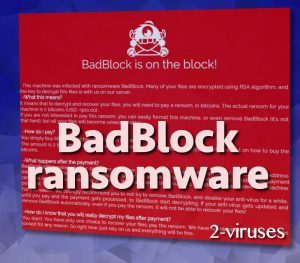
Automatische tools Malware verwijderen
(Win)
Opmerking: Spyhunter proef levert detectie van parasieten zoals Badblock Ransomware en helpt bijde verwijdering ervan gratis. beperkte proefversie beschikbaar, Terms of use, Privacy Policy, Uninstall Instructions,
(Mac)
Opmerking: Combo Cleaner proef levert detectie van parasieten zoals Badblock Ransomware en helpt bijde verwijdering ervan gratis. beperkte proefversie beschikbaar,
Hoe BadBlock Ransomware verwijderen via het Systeemherstel?
1. Herstart je computer in Veilige Modus met Opdracht Prompt
voor Windows 7 / Vista/ XP
- Start → Afsluiten → Herstarten → OK.
- Druk herhaaldelijk op de F8 toets tot het Geavanceerde Boot Opties venster verschijnt.
- Kies Veilige Modus met Opdracht Prompt.

voor Windows 8 / 10
- Druk op Aan/Uit op Windows aanmeldscherm. Druk dan op de Shift toets en hou hem ingedrukt en klik op Herstarten.

- Kies probleemoplossing → Geavanceerde Opties → Opstart instellingen en klik op herstarten.
- Terwijl het laadt, selecteer Veilige Modus met Opdracht Prompt inschakelen uit de lijst van Opstart Instellingen.

Systeembestanden en instellingen herstellen.
- Als de Opdracht Prompt modus laadt, geef je cd herstel in en druk op Enter.
- Geef dan rstrui.exe in en druk opnieuw op Enter.

- Klik op “Volgende” in het venster dat verscheen.

- Selecteer één van de Herstelpunten die beschikbaar zijn voor dat BadBlock Ransomware je systeem geïnfiltreerd heeft en klik dan op “Volgende”.

- Om het Systeemherstel te starten klik je op “Ja”.

2. Complete verwijdering van BadBlock Ransomware
Na het herstellen van je systeem, is het aangeraden om je computer te scannen met een anti-malware programma, zoals Spyhunter en verwijder alle kwaadaardige bestanden die gerelateerd zijn aan BadBlock Ransomware.
3. Herstel door BadBlock Ransomware aangetaste bestanden met “Shadow Volume Copies”
Als je de Systeemherstelfunctie niet gebruikt, kan shadow copy momentopnamen gebruiken. Deze bewaren kopieën van je bestanden op het tijdstip dat de systeemherstel momentopname aangemaakt werd. Meestal probeert BadBlock Ransomware om alle Shadow Volume Copies te verwijderen, dus het kan zijn dat deze methode niet op alle computers werkt.
Shadow Volume Copies zijn enkel beschikbaar voor Windows XP Service Pack 2, Windows Vista, Windows 7, en Windows 8. Er zijn twee manieren om je bestanden te herstellen via Shadow Volume Copy. JE kan dit doen via ‘native Windows Previous Versions’ of via Shadow Explorer.
a) Native Windows Previous VersionsRechtermuisklik op een gecodeerd bestand en selecteer Eigenschappen>Vorige versies tab. Nu zal je alle beschikbare kopieën van dat specifiek bestand en het tijdstip wanneer het opgeslagen werd in een Shadow Volume Copy. Kies de versie van het bestand dat je wil herstellen en klik op Copy als je het in dezelfde map als die van jou wil bewaren, of Herstellen als je het bestaande, gecodeerde bestand wilt. Als je eerst de inhoud van het bestand wilt zien, klik dan gewoon op openen.

Het is een gratis programma dat je online kan vinden. Je kan ofwel de volledige of de draagbare versie van Shadow Explorer downloaden. Open het programma. Selecteer in de linker bovenhoek de schijf waar het bestand waar je naar opzoek bent bewaard werd. Je zal alle mappen op die schijf te zien krijgen. Om een volledige map op te halen, rechtermusiklik er op en selecteer “Exporten”. Kies dan de locatie waar je het wilt bewaren.

Opmerking: In veel gevallen is het onmogelijk om de bestanden die aangetast werden door moderne ransomware te herstellen. Daarom raad ik aan om een degelijke cloud back-up software te gebruiken uit voorzorg. We raden je aan om Carbonite, BackBlaze, CrashPlan of Mozy Home eens te bekijken.







